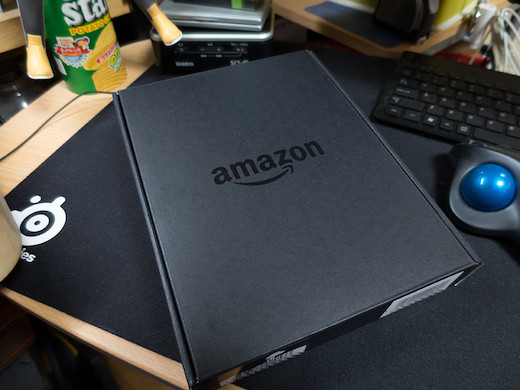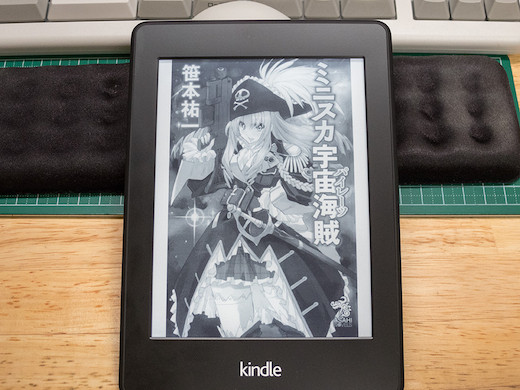ずいぶん前から気になっていた電子書籍ですが、いつまで悩んでいても仕方ないということで思い切ってデビューしてみることにしました。
電子書籍も色々ありますが、サービス内容や今後のことも考えてAmazonのKindleを選んでみました。
端末はiPhoneやiPadでも読めますが、ここは専用端末ということでKindle Paperwhiteの2013モデル(Wi-Fiのみ)を選択しました。
そして、早速使ってみました。
黒いパッケージで一方が斜めにカットされた形の箱でなかなか高級感があります。
開封は斜めになっている部分を切り取って開けます。
いかにも新品という感じで良いです。
一見すると説明書きが付いているようにみえますが、これは液晶画面に表示されている画像です。
中身はスッキリしています。
本体とUSBケーブル、簡単な説明書類のみです。
簡単な設定とアップデートがありましたが、説明書無しでも簡単に使い始められました。
試しにどんな感じで動くか動画も撮ってみました。
届いてから開封して使い始めるまで大した手間無く出来ました。
1つ面倒だったのはWi-Fiの設定でした。
自宅の無線ルーターはMACアドレスでフィルタリングしているので、最初の設定では接続出来ませんでした。
いったん設定を終わらせてから端末のMACアドレスを調べて、それをルーターに設定してから繋げました。
端末のMACアドレスは、ホーム画面右上の三本線の『設定』を開いてからもう1度三本線を開くと『端末情報』という項目があるのでそれを開くと表示が出ます。
同じくここで端末の空き容量やファームウェアのバージョンなども見ることが出来ます。
早速何か本を買ってみようと思い、PC上でKindleストアを開いて2冊ほど購入してみました。
『機巧少女は傷つかない 1巻』(225円)と『ミニスカ宇宙海賊 1巻』(95円)の2冊を買ってみました。
端末はすでに本人に紐付けられていて、Wi-Fiに繋いだだけで端末にダウンロード出来ました。
おそらく外箱にあるバーコードで発送前に設定をしているものと思われます。
画面左上に端末名として本人の名前が表示されますが、これは自由に変更出来ます。
変更すると、Kindleストアで購入するときに表示される名前もその変更した名前になっていました。
まだ2日ほどしか使っていませんが、評判通り使い勝手は悪くアリマセン。
気になっていたe-inkスクリーンも最初は違和感がありましたが、慣れてくるととても見やすくていかにも『本』という感じの質感が良いです。
iPhoneやiPadなどと比べると表示の精細さは見るべくもありませんが、文字を読むということに限定特化しているので文字の本を読むということに関してはiPhoneやiPadよりも疲労が少なくて良いです。
動作は新型になって性能が上がったとのことですが、使い慣れたiPhoneやiPadと比べてしまうとモッサリ感は否めません。
ただ、タップしたときの反応などはそれほど悪くないと思います。
スクリーン表面が少しザラッとしているので紙を擦るような感じがします。
重量は十分軽く、文庫本よりやや重いくらいでしょうか。
手持ちのライトノベルと比べてみたところ、25gくらい重いですがそれぞれ両手で持ってみてもあまり違いは感じません。
質感は、裏面がラバーコーティングされていて程良い滑り具合と手触りが良いです。
iPadで使っているパワーサポートのエアージャケットと同じような質感なので違和感なく使えます。
前面はプラスチック感はありますが、シンプルでスッキリしていてKindleのロゴが映えます。
表も裏も指紋が付いて目立つのが気になりますが、私は保護フィルムもケースも無しで運用するつもりです。
ケース無しといってもカバンに入れて持ち歩くときは袋状のスリップインケースを使うつもりです。
iPhoneで長いこと使っているスリップインケースですが、使い慣れているので今回もこのタイプを使おうと思います。
保護フィルムはせっかくのe-inkスクリーンの見え方が変わりそうですし、スクリーン表面の質感が悪くないので使いません。
iPadも1年近く保護フィルム無しですが、特に問題なしです。
本体に余計な物を付けて重量が増えると使い勝手が悪くなりそうなのでそのまま使います。
外見は電源ボタン、充電ランプ、USBコネクタしかありませんが、余計なボタン類が無くてスッキリしていて好感が持てます。
電池のもち具合はまだわかりませんが、届いたときには半分くらいの量になっていて2日経っても減った様子が無いのでかなりもちそうです。
充電に関しては専用ACアダプタを買おうかと思ったのですが、ACアダプタばかり増えてしまって邪魔なので試しにiPhone付属のものを使ったところ充電出来たのでこれを使おうかと思います。
PCとUSB接続しても充電出来ますのでちょっと割高な純正アダプタをわざわざ買わなくても良いかなと思います。
購入した本を通勤の電車内で読んでみましたが、なかなか快適でした。
iPhoneで2chまとめサイトを読んでいると結構眼が疲れるのですが、Paperwhiteは画面の大きさもあってかかなり快適です。
紙の本と違って片手で保持してもページがめくれてしまうことが無いので良いですね。
『機巧少女は傷つかない』は、3割ほど読んでみましたが読みやすくて結構面白いのでこのまま買い進めて続きを読んでみようと思います。
アニメを先に見てしまいましたが、逆に映像が頭に浮かんできて読み進めやすかったです。
画面下部に『章を読み終えるまでの時間』や『読んだ割合』が表示されるので移動時や就寝前の目安などに意外と便利です。
漫画も試しに見てみましたが、漫画は容量が多い上にあまり安くなっていないので利用頻度は低くなりそうです。
基本的にはラノベや小説など文字主体の本を読むことに使うと思います。
紙の本と比べてそれほど安くない上にサービスが終了すればまるっきり読めなくなる可能性があるということで使用を躊躇していましたが、いざ使い始めてみるとこの利便性は良いですね。
端末1つ持ち歩いていれば何冊も持ち歩かなくて済みますし、デジタルガジェット好きとしては端末を持っているということ自体にニヤニヤしてしまいます。
Wi-Fiモデルなのでそのままでは外で本を端末にダウンロードしにくいですが、iPhoneのテザリング機能を使えば良いので特に問題なさそうです。
今回初めてiPhoneのテザリング機能を使ってみましたが、PWを入れてすぐに使えました。
いちおう体験版ということでブラウザも入っていますが、おそらく使うことはないでしょうね。
本の購入も基本的にPCまたはiPhoneで行うと思いますし、Paperwhiteは『本を読む』ということ限定で使うことになりそうです。
最近はラノベや小説などほとんど読んでいなかったのですが、これを機に色々読んでみようと思います。
- Newer: 【TERA】簡単なレコード達成で「ごろごろカミル」をもらった
- Older: ついにドコモのiPhoneへMNPするときが来るか!?
コメント:0
トラックバック:0
- このエントリーのトラックバックURL
- https://kimagureman.net/archives/22632/trackback
- Listed below are links to weblogs that reference
- 【レビュー】Kindle Paperwhiteで電子書籍デビューしてみた! from Kimagureman! Studio ~趣味全開! 気まぐれ更新日記~